Planifier des tâches dans le vSphere Client sous VMware vSphere 6.7
- VMware
- VMware vCenter Server (VCSA), VMware vSphere
- 03 juillet 2024 à 15:29
-

- 2/3
2. Hôte VMware ESXi
2.1. Planifier la création d'une machine virtuelle sur un hôte VMware ESXi
Pour planifier une tâche sur un hôte VMware ESXi en particulier, allez dans l'onglet "Configurer" de celui-ci.
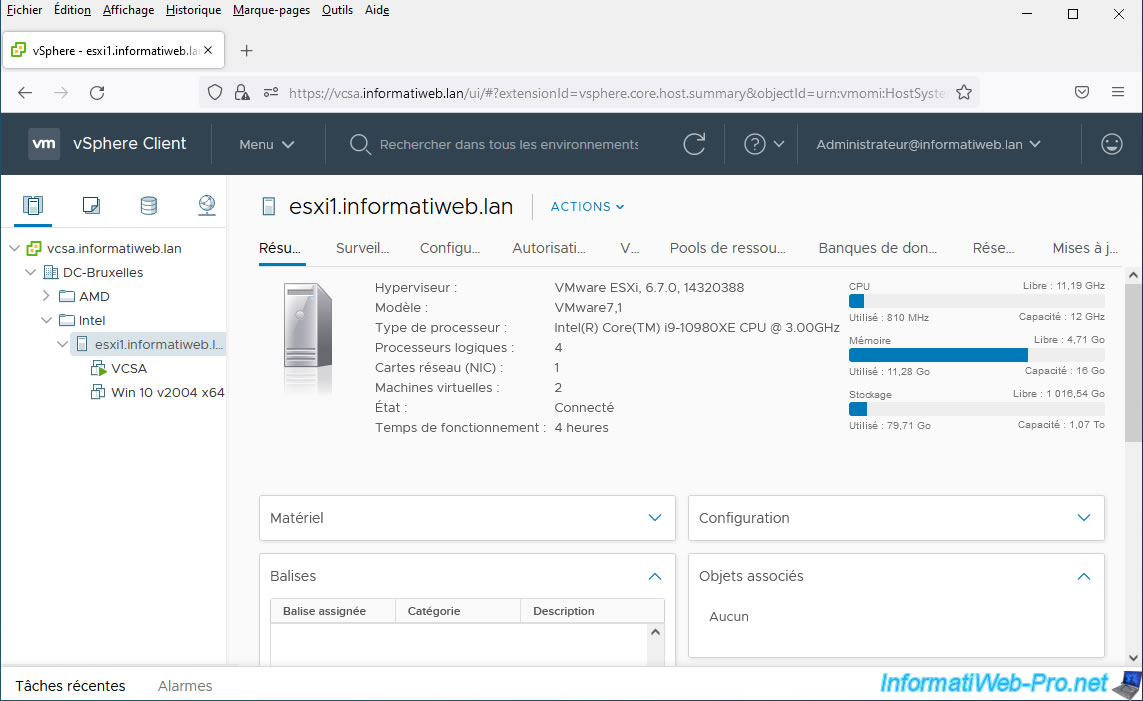
Ensuite, allez dans "Plus -> Tâches planifiées" et cliquez sur : Nouvelle tâche planifiée.
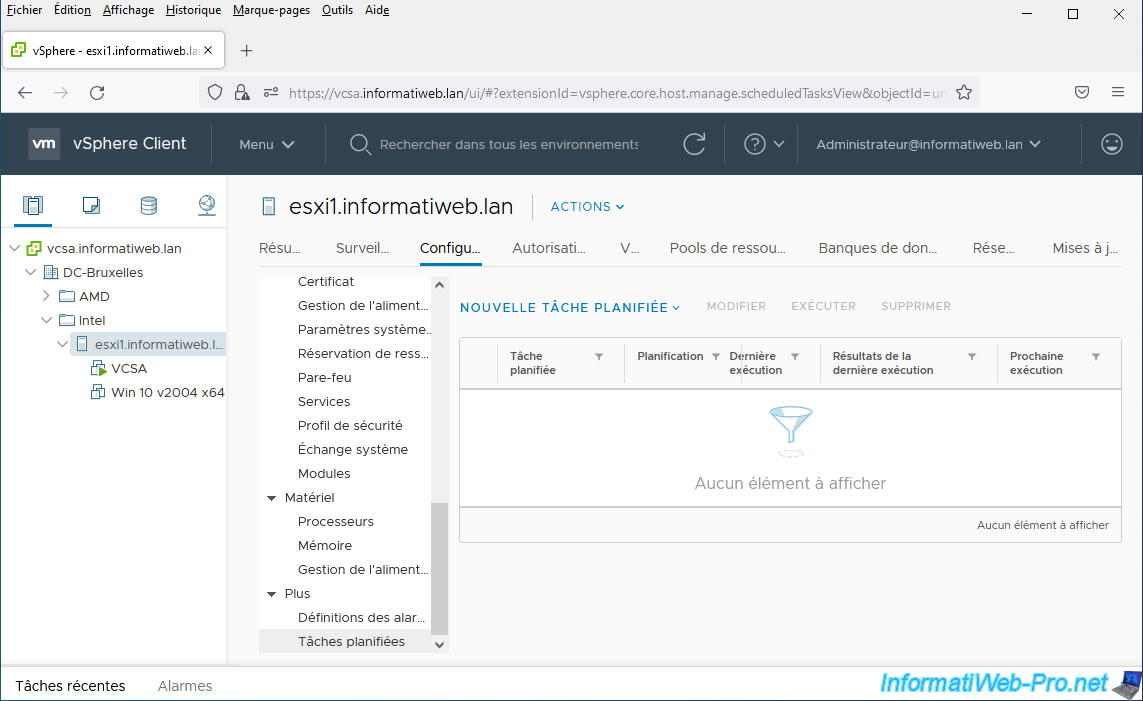
Sur un hôte VMware ESXi, vous ne pourrez planifier que l'ajout d'une nouvelle machine virtuelle.
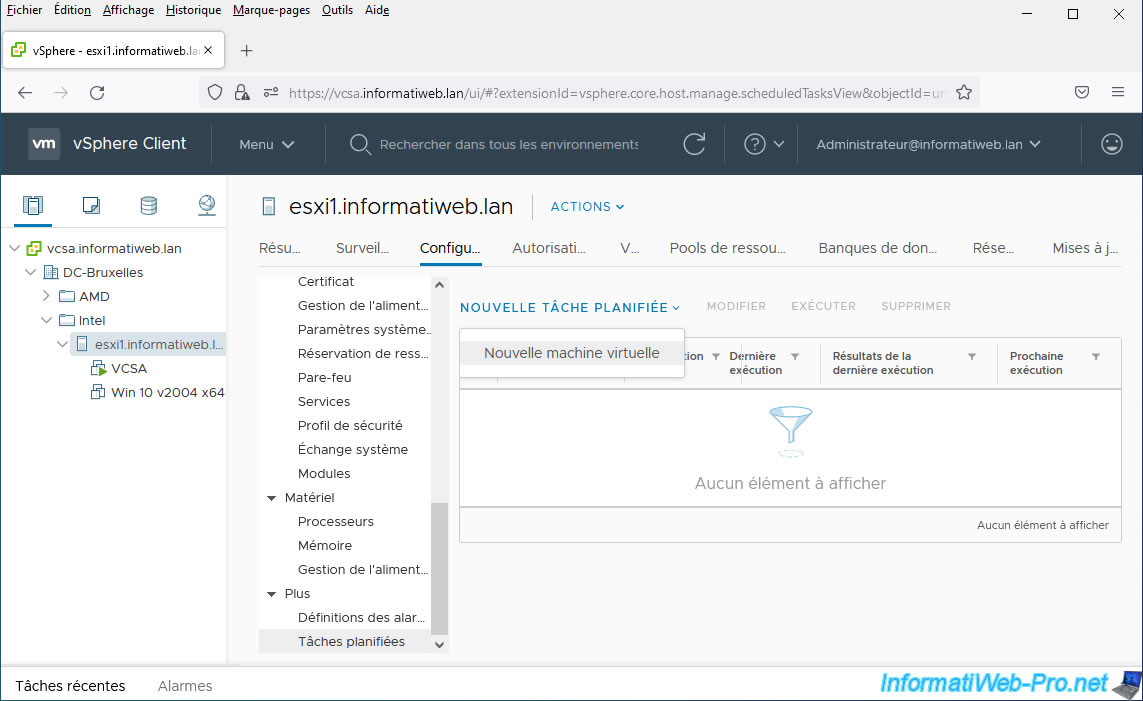
Dans le cadre "Nouvelle tâche planifiée (Créer une machine virtuelle)" qui apparait, vous pourrez spécifier :
- Nom de tâche : un nom pour cette tâche planifiée. Par défaut : [nom de l'hôte VMware ESXi] - Nouvelle machine virtuelle.
- Description : une description pour cette tâche planifiée (facultatif).
- Cible : indique le nom de l'hôte VMware ESXi où sera créée votre machine virtuelle.
- Exécuter : permet de choisir à quelle fréquence et/ou à quel moment cette tâche planifiée sera exécutée.
- Notifications par e-mail à l'achèvement : permet d'être notifié par e-mail une fois la tâche planifiée exécutée et terminée.
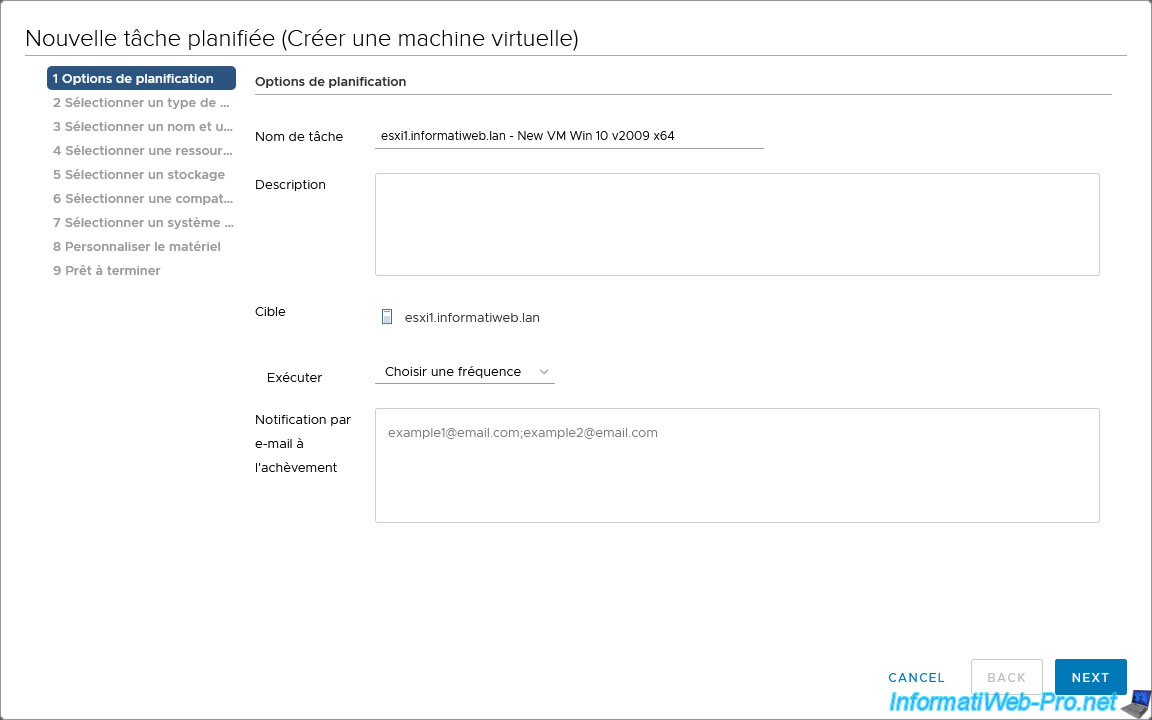
Pour la fréquence, vous aurez le choix entre :
- Une fois
- Après le démarrage de vCenter
- Toutes les heures
- Quotidien
- Hebdomaire
- Mensuel
Pour ce tutoriel, nous avons sélectionné "Une fois".
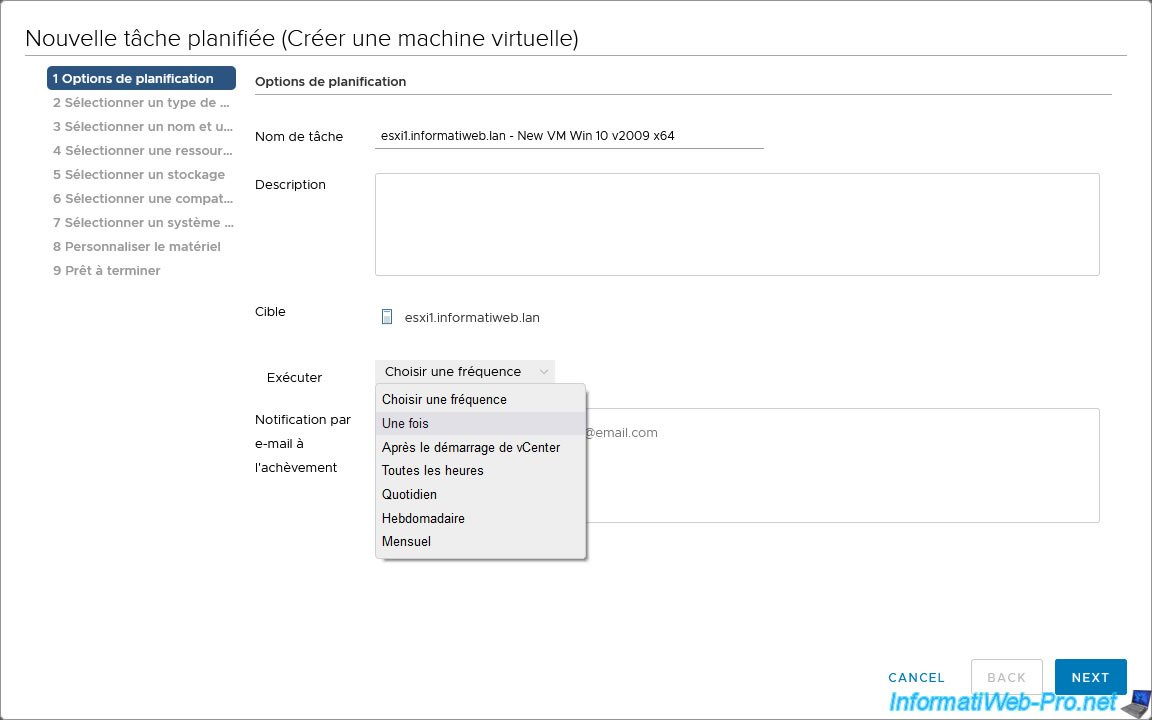
Etant donné que nous avons sélectionné "Une fois", nous pouvons sélectionner la date / heure à laquelle celle-ci devra être exécutée.
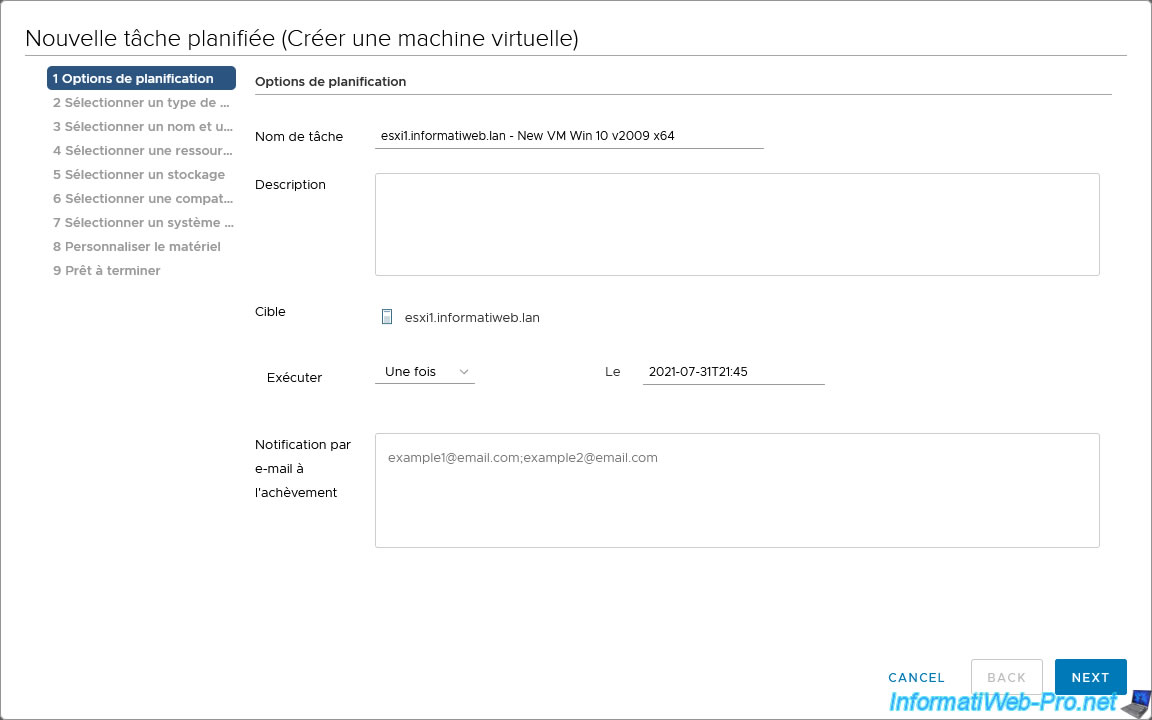
La seule option disponible est "Créer une machine virtuelle".
Donc, cliquez simplement sur Next.
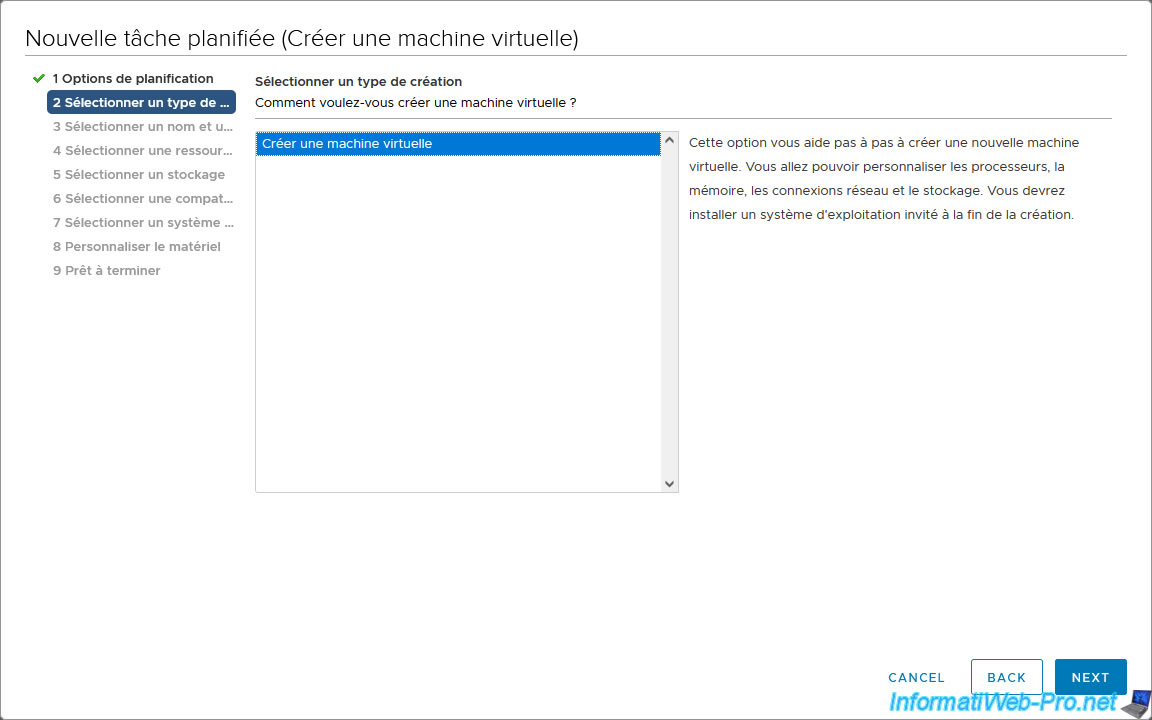
Indiquez le nom sous lequel la machine virtuelle devra être créée et sélectionnez l'emplacement (centre de données ou dossier) où celle-ci devra être référencée.
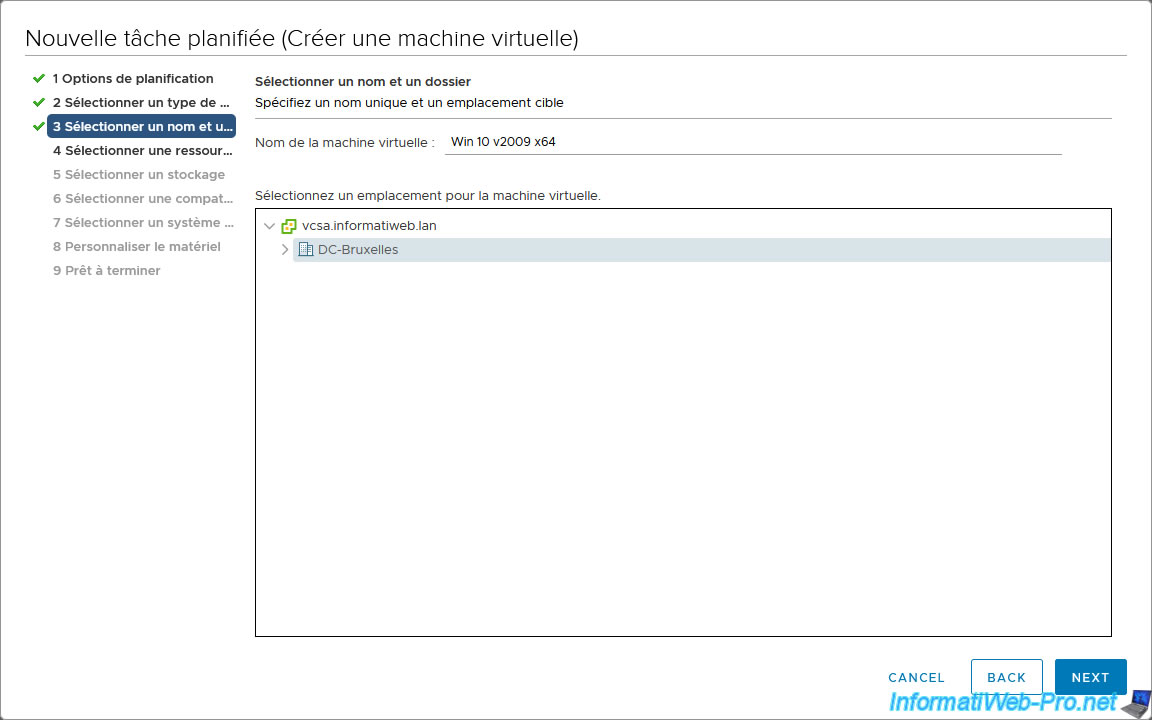
Sélectionnez l'hôte VMware ESXi qui devra être utilisé pour exécuter cette machine virtuelle.
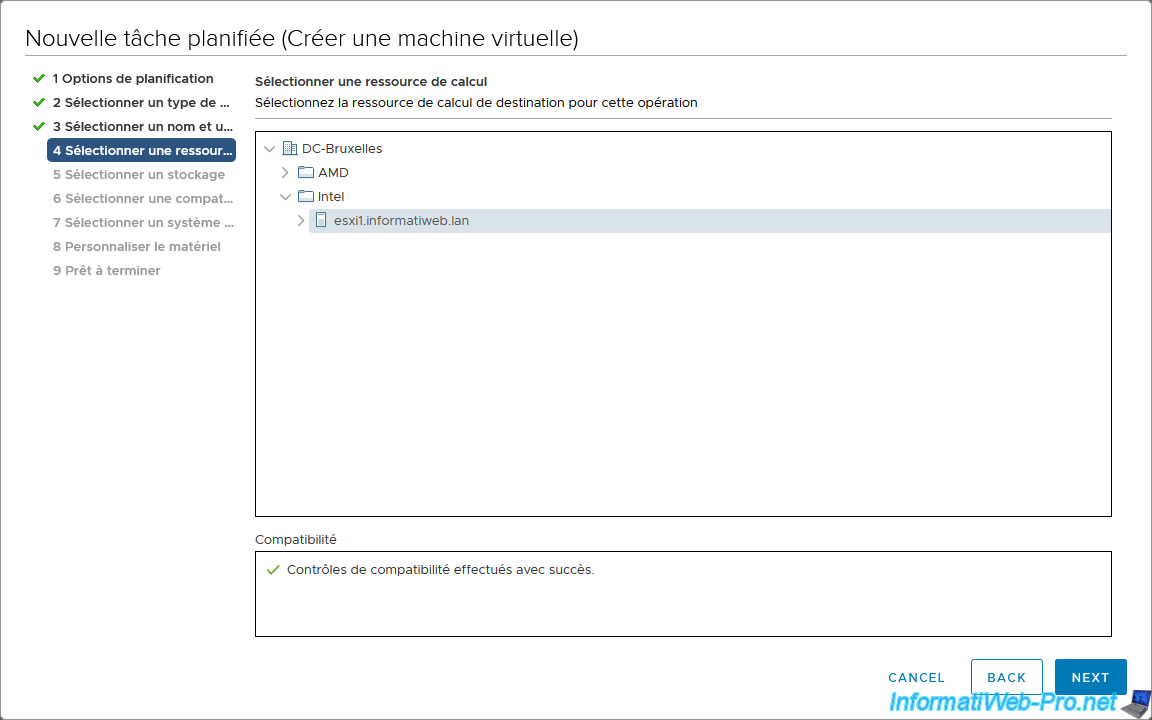
Sélectionnez dans quelle banque de données celle-ci devra être stockée.
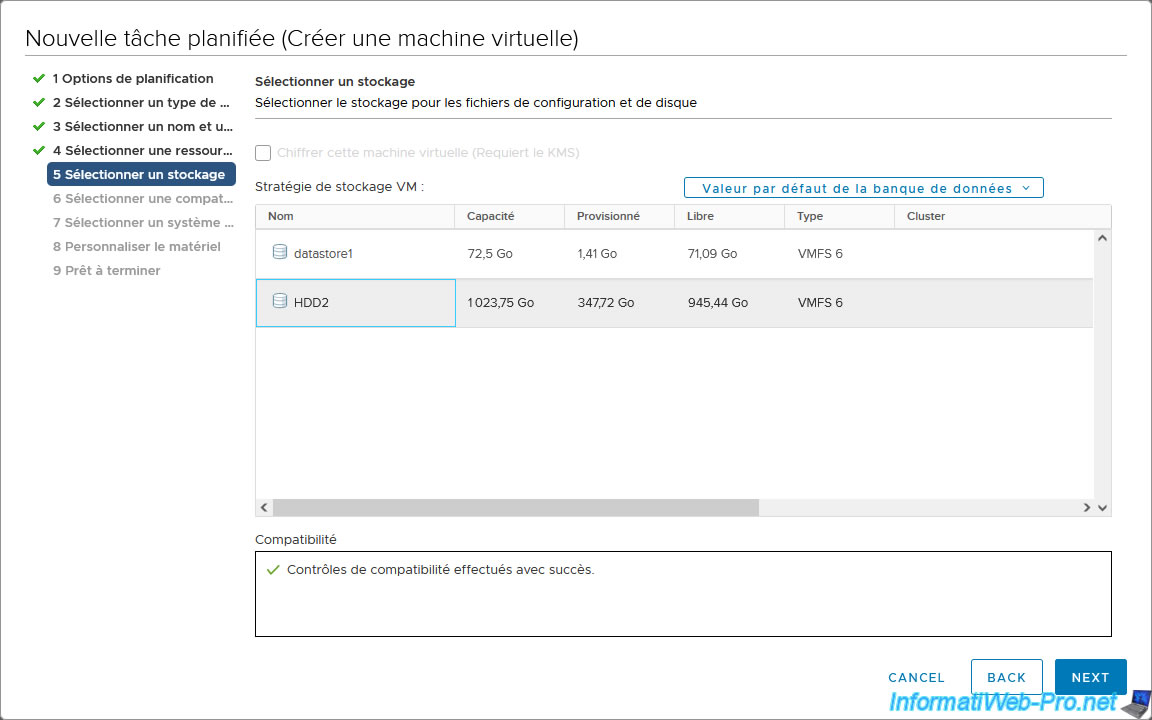
Un résumé de la configuration de votre future machine virtuelle apparait.
Cliquez sur Finish.
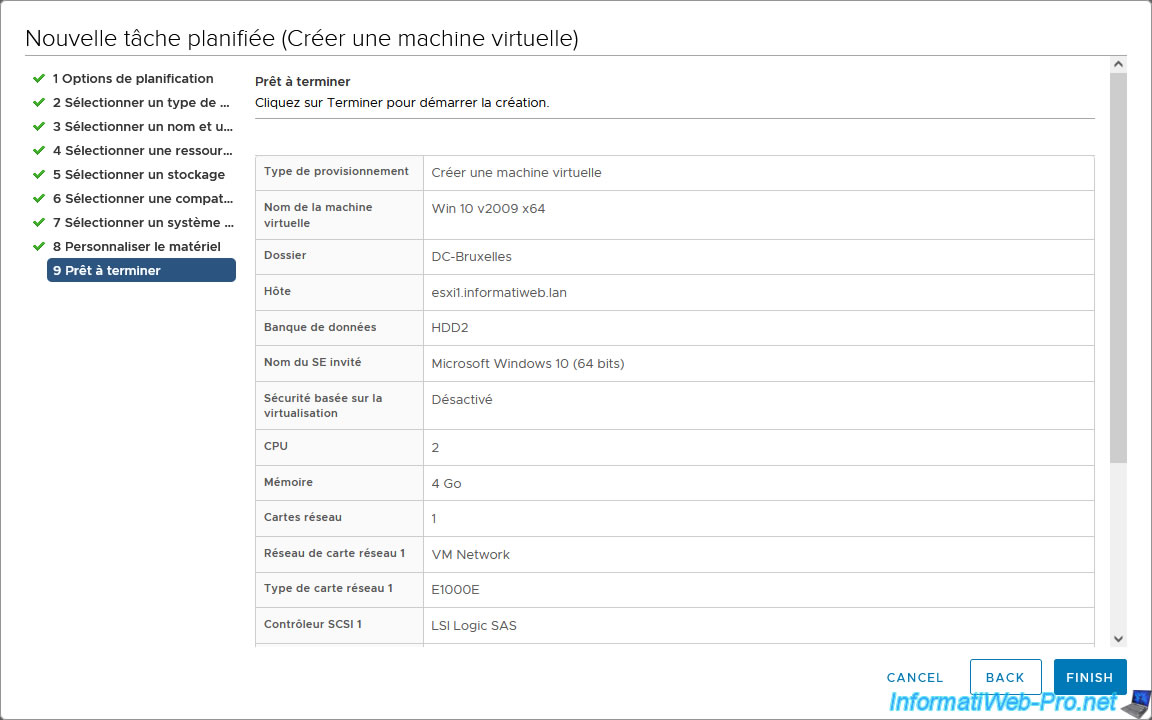
Comme vous pouvez le voir, pour le moment, notre hôte "esxi1" ne possède que 2 machines virtuelles : VCSA et Win 10 v2004 x64.
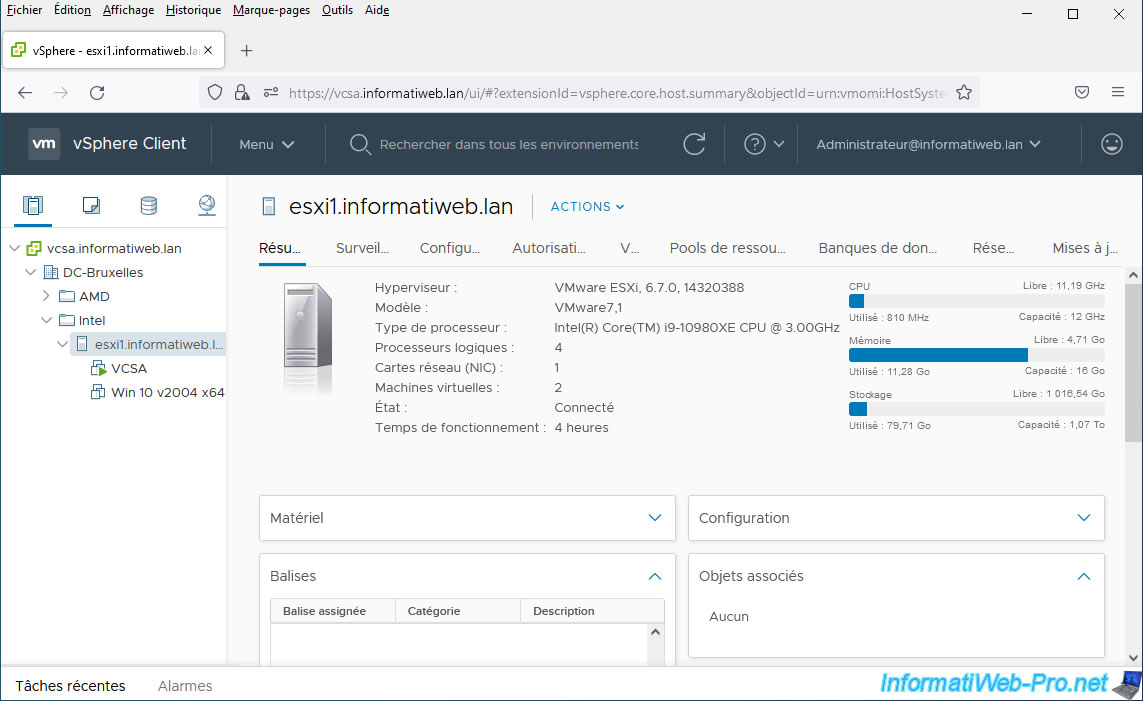
2.2. Machine virtuelle créée via la tâche planifiée
Une fois la tâche planifiée exécutée en arrière-plan, nous pouvons voir que notre hôte VMware ESXi possède maintenant 3 machines virtuelles au lieu de 2.
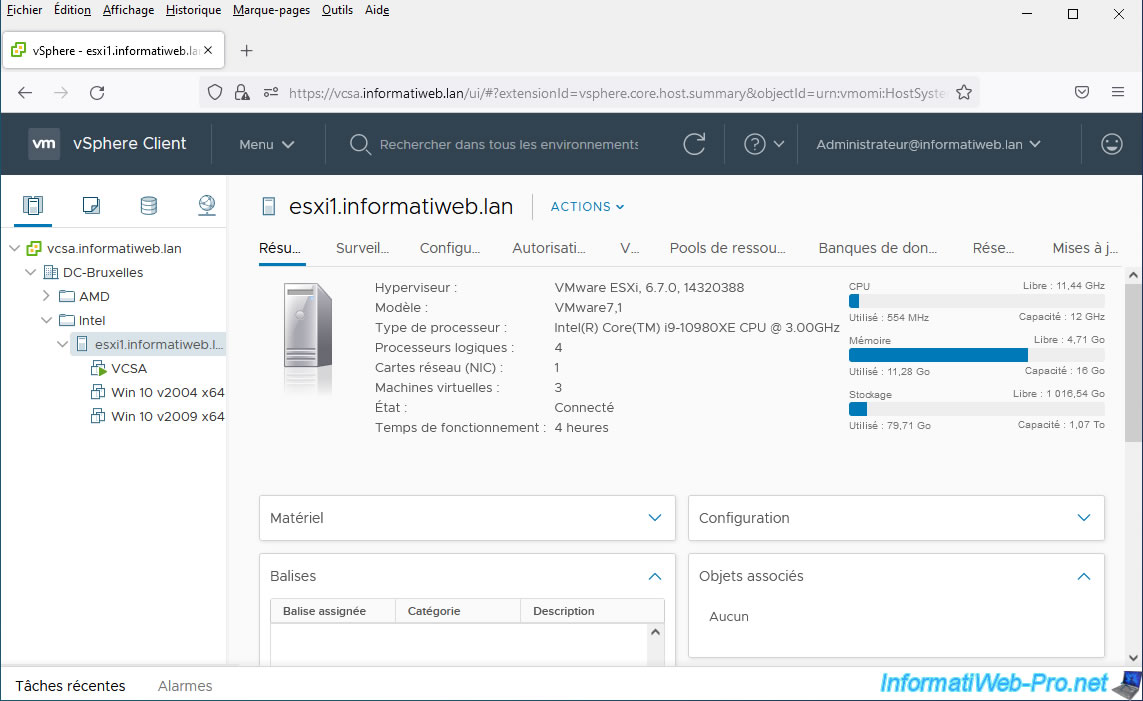
De plus, notre machine virtuelle "Win 10 v2009 x64" a bien été créée.
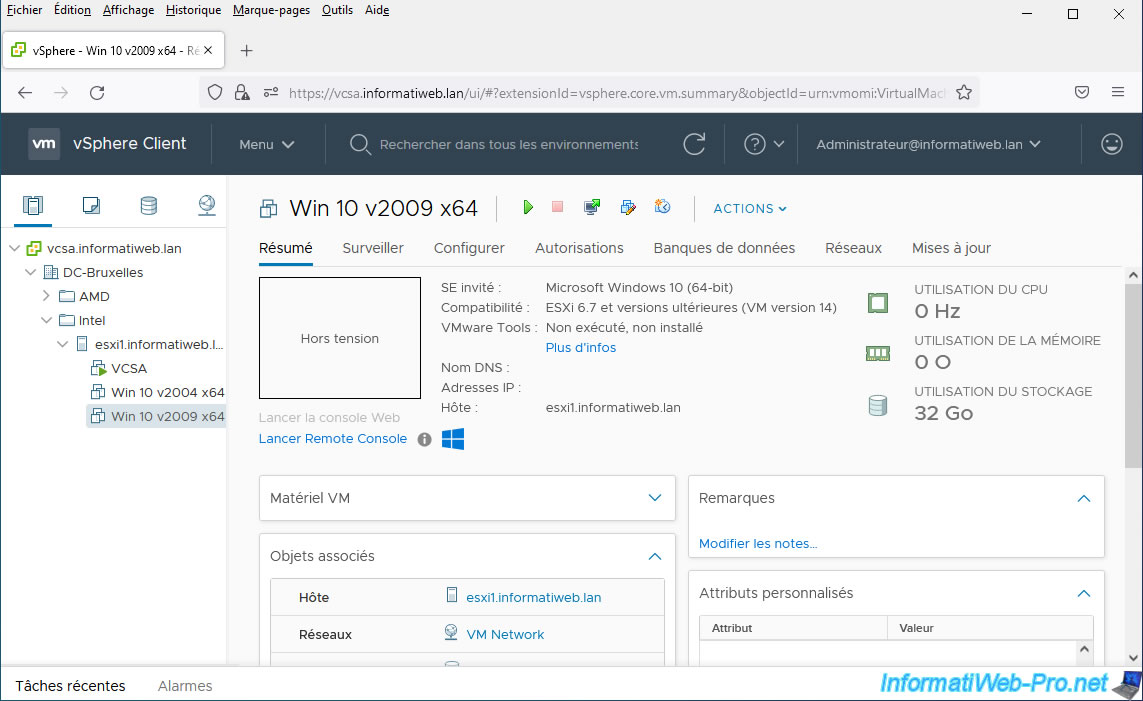
Si vous regardez dans l'onglet "Surveiller -> Tâches et événements -> Evénements" de votre hôte VMware ESXi, vous verrez l'événement "Nouvelle machine virtuelle" apparaitre.
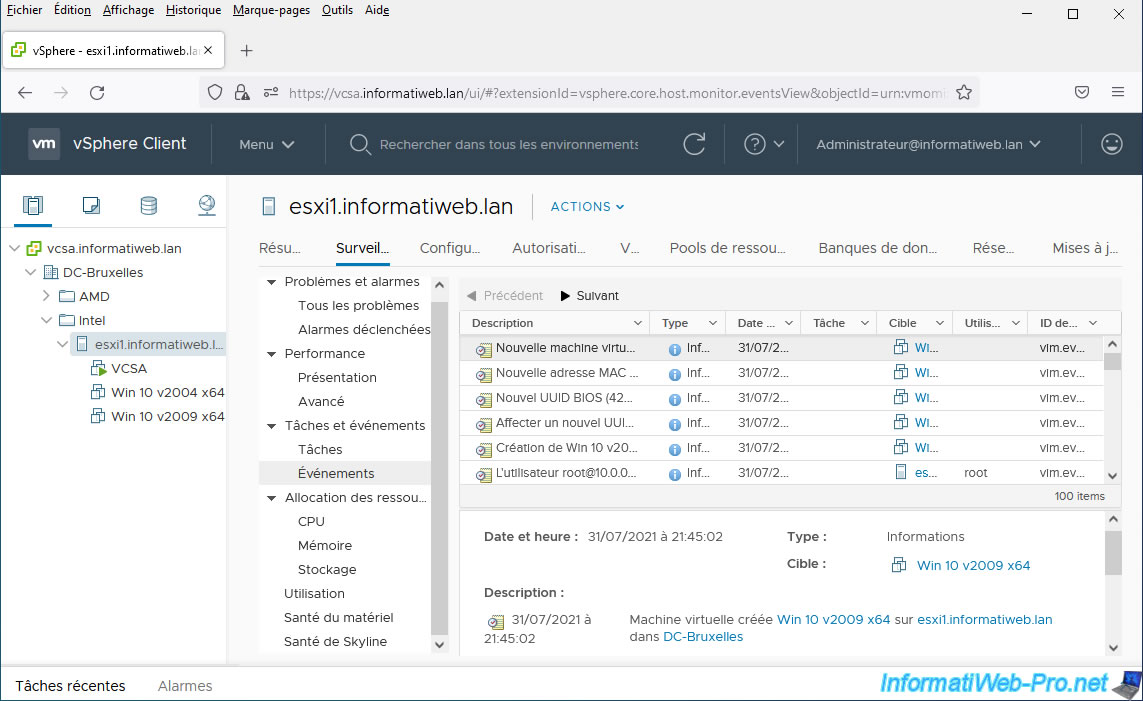
Partager ce tutoriel
A voir également
-

VMware 15/6/2022
VMware ESXi 7.0 / 6.7 - Activer le protocole SSH
-

VMware 2/10/2024
VMware vSphere 6.7 - Améliorer les performances en utilisant un HDD physique
-

VMware 16/8/2024
VMware vSphere 6.7 - Créer un nouveau réseau virtuel
-
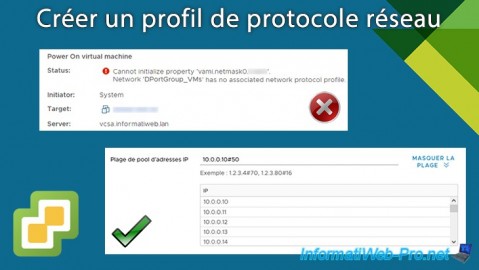
VMware 24/1/2025
VMware vSphere 6.7 - Créer un profil de protocole réseau

Pas de commentaire